編輯:htc刷機
有些HTC G12的用戶在刷Recovery出現CID的錯誤,為什麼刷Recovery會出現CID的錯誤呢,原因有時也是千奇百怪,下面有HTC G12刷Recovery提示CID錯誤問題的解決教程,本文講的是HTC G12刷第三方ROM的詳細過程。
有些人recovery刷不了,即進入Hboot沒提示更新,那是因為有些機子需要先做金卡!
請先移步HTC g12金卡制作詳細圖文教程 :http://www.quzhuo.com/article/html/129.html
HTC G12刷Recovery提示CID錯誤問題的解決:http://www.quzhuo.com/article/html/130.html
首先,你要確保你的手機是S-OFF的,否則下面的教程對你是無任何用處的!
怎麼看你的手機是否S-OFF,關機,同時按住音量減鍵和開機鍵,進入HBoot界面,看第一行是否顯示S-OFF(很多人說進不去,那是因為HTC在現在新出的機器裡面的關機就是休眠,不是真正意義上的關機,所以你去設置—電源—快速啟動的後面不要打上鉤鉤就可以了)
一、安裝Recovery(已經刷好了的話,就可以跳過這一部分)
Recovery
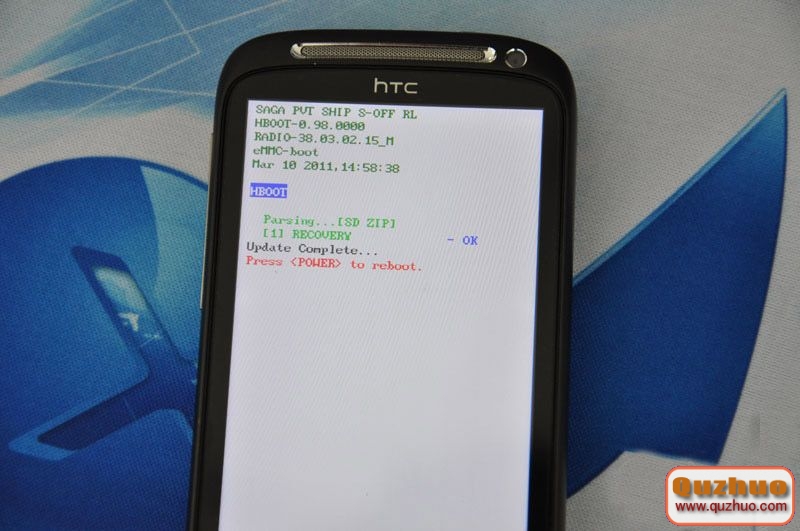
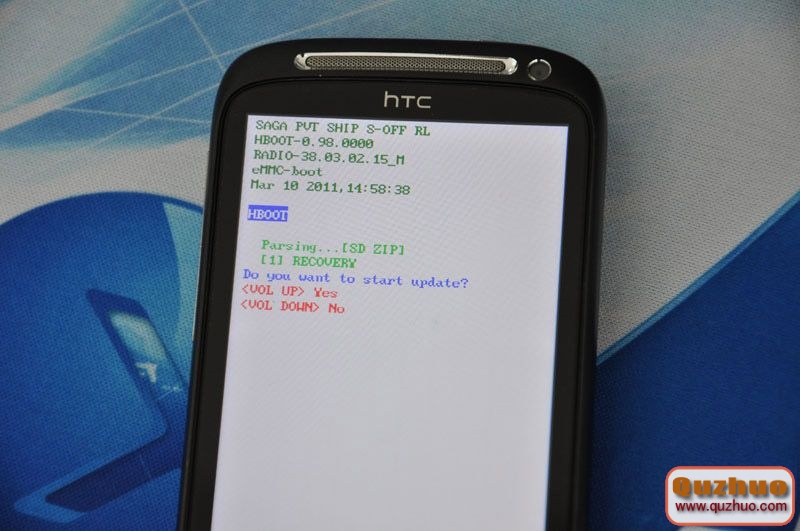
有些人在這個步驟裡出現CID錯誤,即CID incorrect Update Fail Press to reboot沒事,繼續往下看(如果沒有出現的話就跳過這個步驟咯)下載MiniADB.rar(大小501k),連接手機(連接即可,不過保險一點還是選擇HTC sync同步吧,如果PC端的HTC sync提示沒有找到設備,不用管它,ADB已經可以正常運行)。
解壓壓縮包,然後點擊RunMe.bat,然後輸入“adb shell getprop ro.cid”(直接輸入即可,另外雙引號就不用了)如圖片紅色部分,按回車,幾秒後出現手機的CID號碼,HTC__xxx,圖片綠色部分。
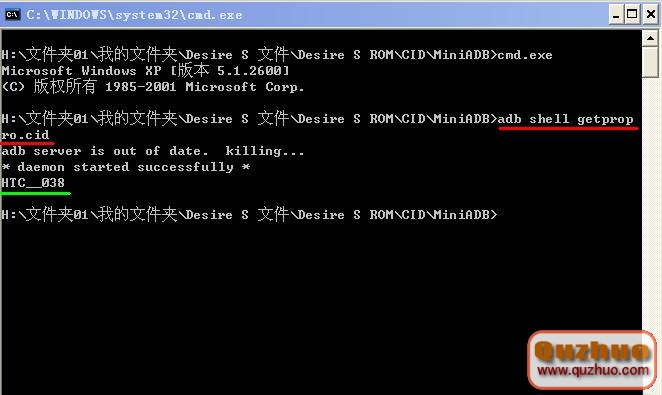

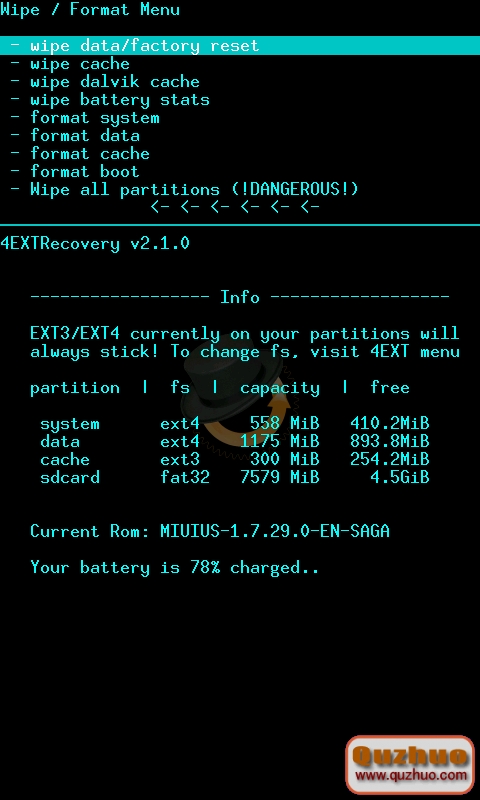
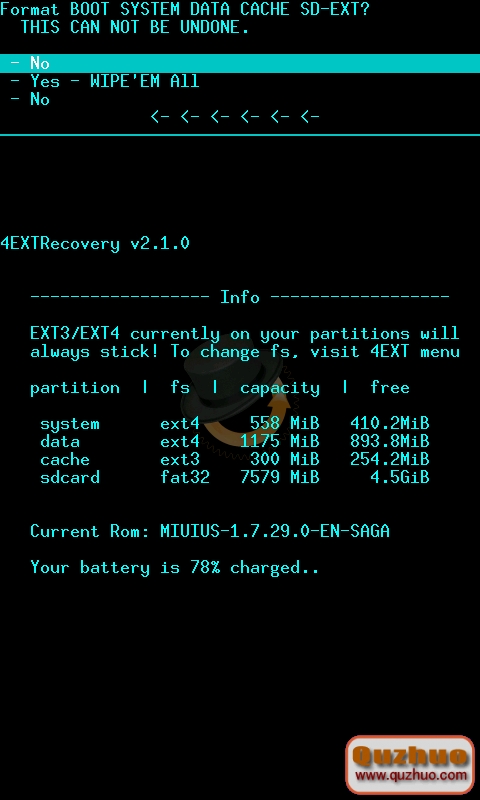
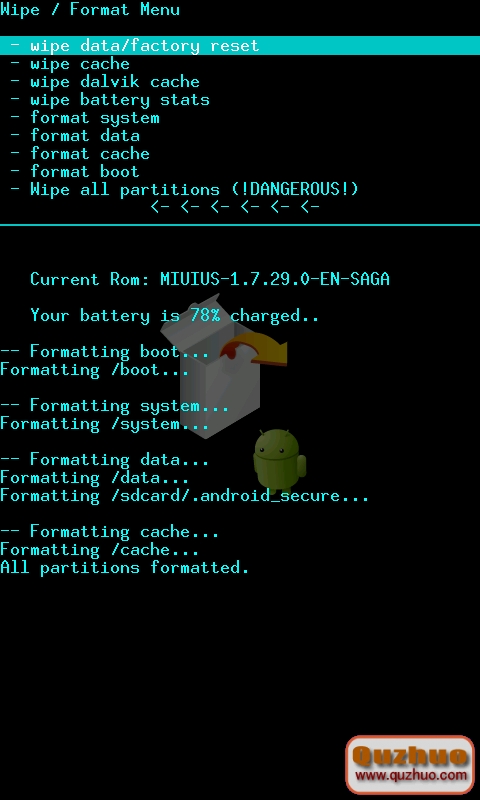
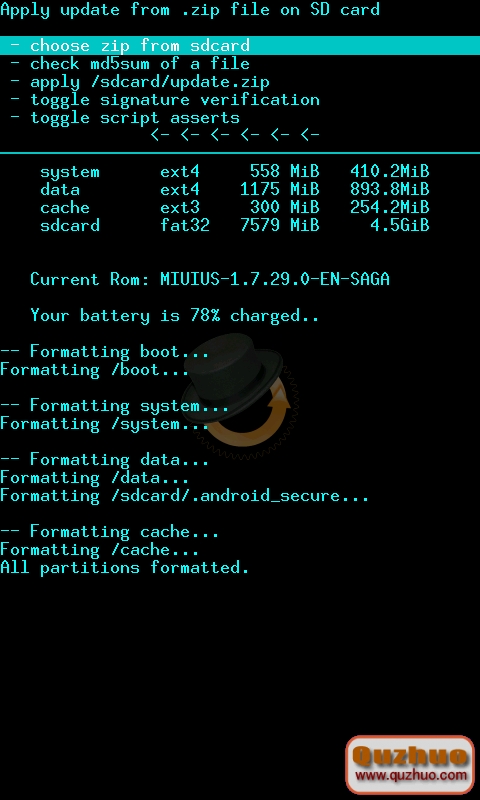
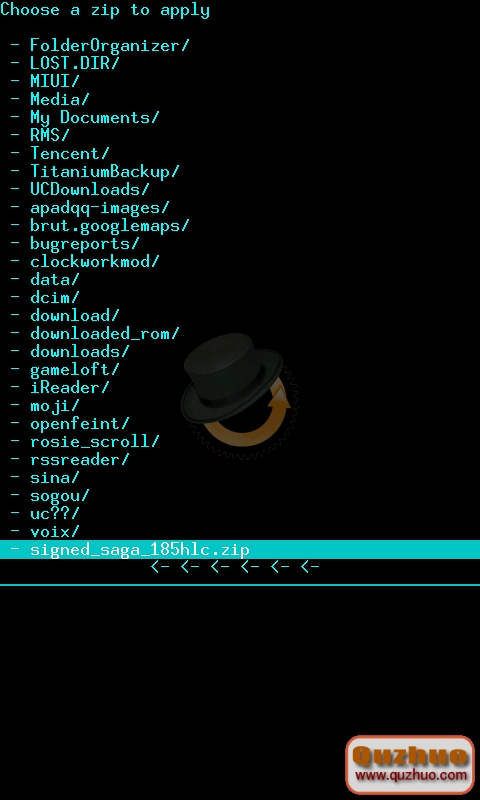
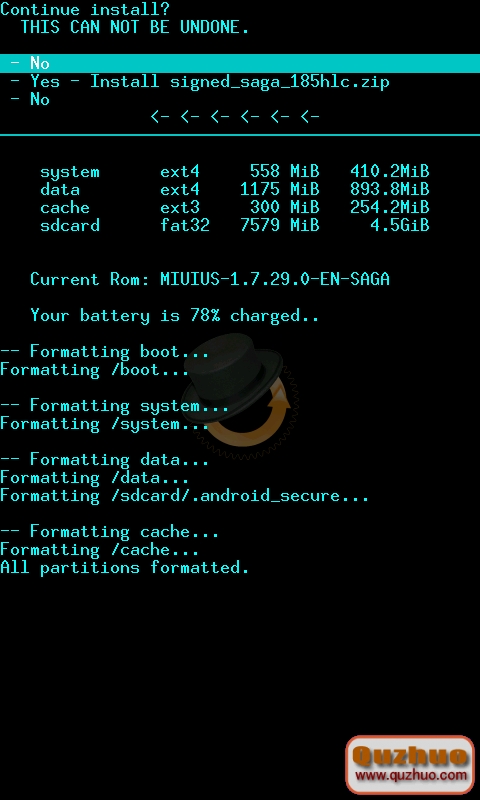
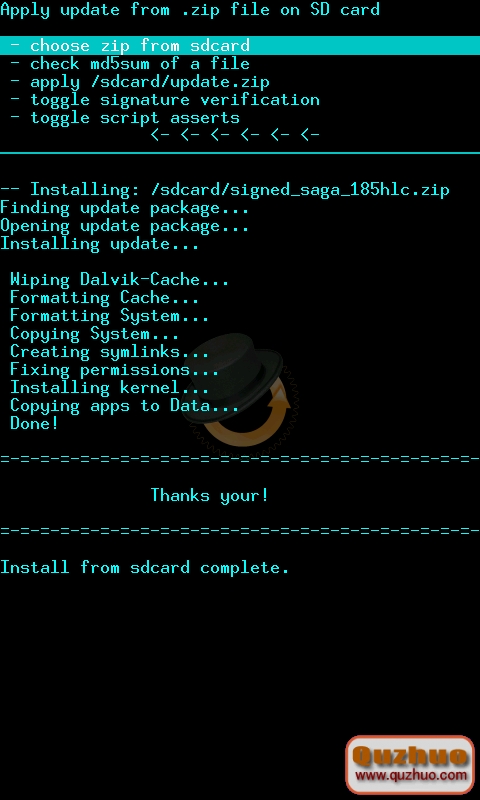
 HTC G13 s-off無法recovery的解決方法(CID原因)
HTC G13 s-off無法recovery的解決方法(CID原因)
刷入第三方recovery的時候,按照相關帖子進行,等待提示是否更新Recovery,按音量鍵上確定,開始刷新”一直無法出現。而出現提示是 “hb
 HTC機型在HBOOT界面顯示信息詳解
HTC機型在HBOOT界面顯示信息詳解
安卓手機可以給我們帶來很大樂趣,但是有利也有弊,有利就是隨處可刷ROM!同樣的,刷ROM也是一項安卓具備的獨特功能,但作為刷ROM的前提條件,我們必須要了解手機的各
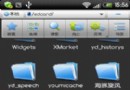 刷機教程HTC G10-Desire HD
刷機教程HTC G10-Desire HD
HTC Desire HD | G10 刷機前必看 注意事項: 1. 本刷機教程需在windows操作系統下進
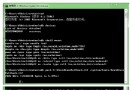 HTC Butterfly/Droid DNA-國行蝴蝶替換系統字體以及卸載系統軟件,重啟不恢復教程
HTC Butterfly/Droid DNA-國行蝴蝶替換系統字體以及卸載系統軟件,重啟不恢復教程
首先,當然是下載adb工具,以及字體: adb工具:http://shuajidown3.lexun.cn/article/2013/3/12/adb.zip ---ad